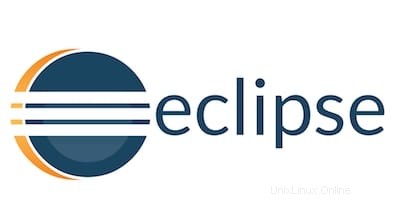
この記事では、Ubuntu 18.04 LTS に Eclipse IDE をインストールして構成するために必要な手順について説明しました。このチュートリアルを続行する前に、sudo 権限を持つユーザーとしてログインしていることを確認してください。このチュートリアルのすべてのコマンドは、root 以外のユーザーとして実行する必要があります。
Eclipse は、コンピューター プログラミングで使用される統合開発環境 (IDE) であり、Java IDE で最も広く使用されています。 Eclipse はマルチプラットフォーム アプリケーションであり、ほぼすべての言語とアーキテクチャに対応する IDE とプラットフォームを提供します。 Eclipse には、ベース ワークスペースと、環境をカスタマイズするための拡張可能なプラグイン システムが含まれています。 Eclipse はほとんどが Java で書かれており、その主な用途は Java アプリケーションの開発ですが、プラグインを介して他のプログラミング言語 (Ada、ABAP、C、C++、Clojure、COBOL など) でアプリケーションを開発するためにも使用できます。
Ubuntu に Eclipse IDE をインストール
ステップ 1. まず、Ubuntu サーバーにパッケージをインストールする前に、すべてのシステム パッケージが更新されていることを確認することを常にお勧めします。
sudo apt update sudo apt upgrade
ステップ 2. Java をインストールします。
Eclipse は Java ベースのアプリケーションであり、Java ランタイム環境 (JRE) が必要です:
sudo apt install default-jre
次のコマンドを実行して Java のバージョンを確認できます:
$ java -version java version "9.0.4" Java(TM) SE Runtime Environment (build 9.0.4+12) Java HotSpot(TM) 64-Bit Server VM (build 9.0.4+12, mixed mode)
ステップ 3. Eclipse をインストールします。
ターミナル経由で Eclipse Ubuntu をインストールするには、以下の手順に従います:
sudo snap install --classic eclipse
Eclipse のインストールが成功すると、次の出力が表示されます:
eclipse 4.8.6 from 'snapcrafters' installed
ステップ 4. Eclipse を起動します。
Eclipse が Ubuntu システムにインストールされたので、Eclipse アイコン (Activities -> Eclipse) をクリックするか、ターミナルで次のコマンドを入力して起動できます。
eclipse
Ubuntu 18.04 Bionic Beaver に Eclipse をインストールするために必要なことはこれだけです。この簡単なヒントがお役に立てば幸いです。ご質問やご提案がありましたら、お気軽にコメントを残してください。